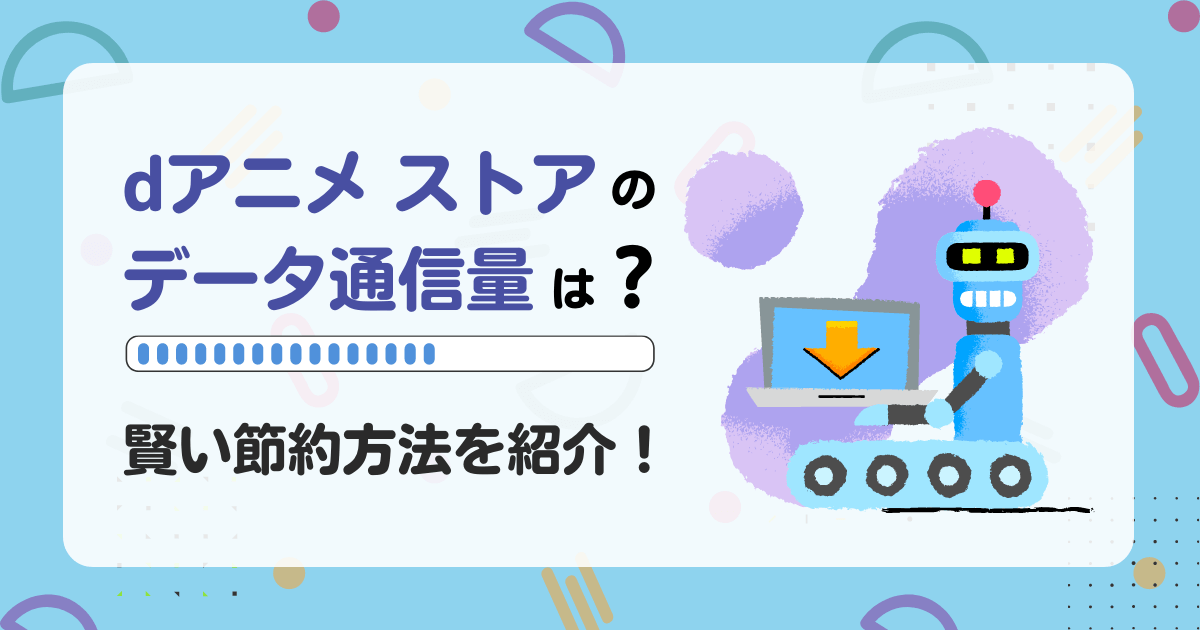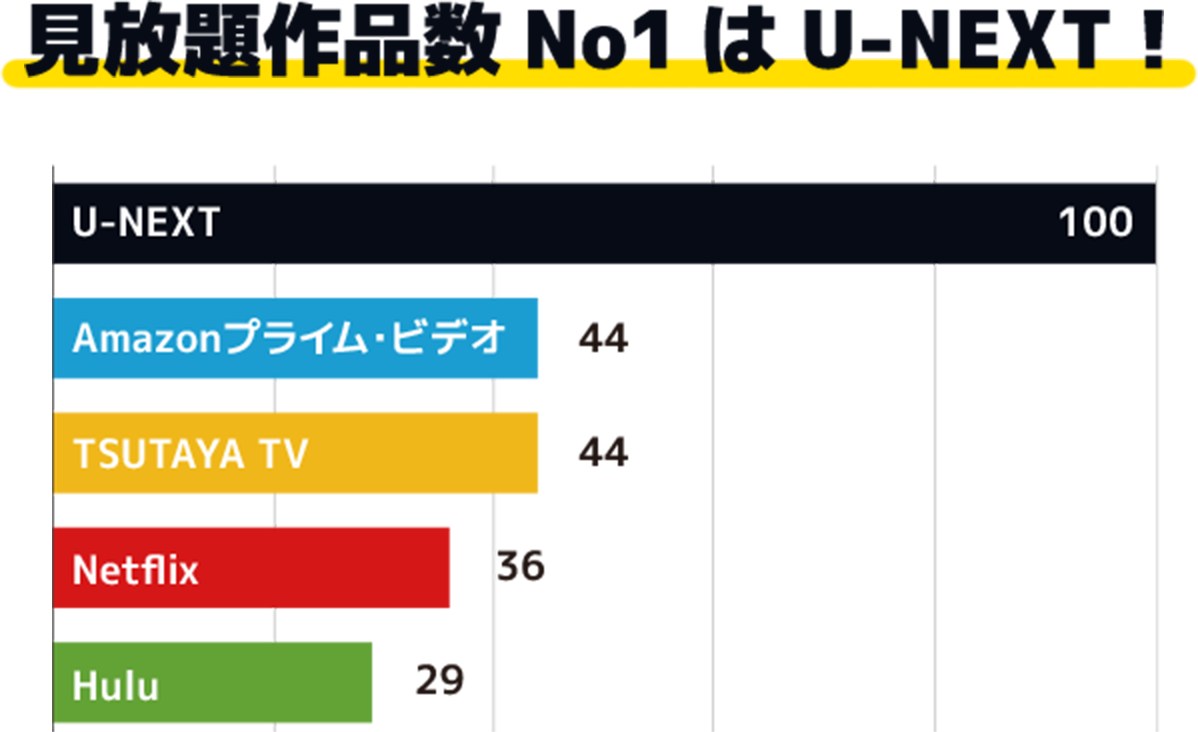dアニメストアは、4,800作品以上のアニメが見放題の動画配信サービスです。
アニメを見るときに気になるのがデータ通信量ではないでしょうか。動画は通信量が大きいため、見すぎると通信制限がかかってしまうことがあります。
画質別のデータ通信量を節約する方法を紹介しますので、参考にしてください。
dアニメストアの動画視聴の通信量はどれくらい?
動画のデータ量は、画質やデバイスによって異なります。
<スマートフォン/タブレット版>
| 画質 | 推奨回線速度 | データ量 |
| 1080p(最高画質) | 4.7Mbps | 約840MB |
| 720p(高画質) | 2.7Mbps | 約480MB |
| 中画質 | 1.7Mbps | 約270MB |
| 低画質 | 0.6Mbps | 約110MB |
| 最低画質 | 0.4Mbps | 約70MB |
<PC/Chromecast版>
| 画質 | 推奨回線速度 | データ量 |
| 1080p(最高画質) | 4.7Mbps | 約840MB |
| 720p(高画質) | 3.2Mbps | 約580MB |
| 中画質 | 2.6Mbps | 約480MB |
| 低画質 | 1.2Mbps | 約220MB |
| 最低画質 | 0.6Mbps | 約110MB |
上の表は、各デバイスで1話24分の作品を視聴したときのデータ量の目安です。シリーズすべての作品を見るには、多くのデータ量を必要とすることがわかりますね。
見放題作品数No.1の動画配信サービス知ってる?
dアニメストアで通信量を節約する方法
モバイルデータ通信でストリーミング再生をしていると、通信制限がかかってしまう方も多いのではないでしょうか。
通信量を節約して、アニメを楽しむ方法を解説していきます。
画質を下げる
dアニメストアは、画質によってデータ量が大きく変わります。
最高画質は約840MBですが低画質は約110MBですので、差が大きいのがわかるのではないでしょうか。
少しでも画質を下げることでデータ通信量を抑えることができます。
画質が悪くなるのが気になる方もいると思いますが、スマートフォンやタブレットであれば中画質でも十分にきれいな映像で視聴可能です。
データ通信量が気になる人は、試しに中画質で視聴してみてはいかがでしょうか。
ダウンロード機能を活用する
dアニメストアには、スマホとタブレットで利用できるダウンロード機能があります。オフライン再生ができるため、データ通信量を使わずに動画の視聴が可能です。
ただしダウンロードにはデータ通信量を必要としますので、Wi-Fiにつないでダウンロードしましょう。
保存した動画には48時間の視聴期限が設定されています。視聴期限が過ぎた動画は、ネット環境のある場所でライセンスを再取得すれば視聴可能です。
ライセンスの再取得はダウンロードし直すわけではないので、通信量を気にするほどではありません。
Wi-Fi環境で視聴する
ストリーミング再生は多くのデータ通信量を必要としますので、スマートフォンをWi-Fiに接続して視聴しましょう。
自宅にWi-Fiがない人は、この機会に契約を検討してみてはいかがでしょうか。
外出先では無料Wi-Fiを設置している店舗や施設もあるので、活用して視聴するのもおすすめです。
スマホで視聴する
PCで視聴するよりも、スマホのほうがデータ通信量を抑えることができます。
HD画質をPCで見ると580MBのデータ通信量がかかりますが、スマホの場合は480MBです。
ただしPCと比べると画面が小さくなってしまうのがデメリットです。
動画を快適に視聴するためにPCを選択するか、データ通信量を抑えるためにスマホを使うのかを検討してみてください。
バックグラウンドで再生しない
dアニメストアは、アニソンも聴くことができます。
アニソンをバックグラウンドで再生すると、通勤や通学中に音楽として楽しむことも可能です。
しかし、バックグラウンド再生はデータ通信量を多く必要とします。外出先でWi-Fiにつないでいない場合は、気をつけてください。
アニソンを外出先で聞くときには、事前にWi-Fi環境でダウンロードしておくのがおすすめです。
dアニメストアのダウンロード機能の注意点
dアニメストアには、スマートフォンやタブレットのアプリで利用できるダウンロード機能があります。
ダウンロード機能は便利ではありますが、注意しなければならない点も多くあります。
ここでは注意点をまとめるので、参考にしてください。
Wi-Fiのみの設定はない?
動画のダウンロードをモバイルデータ通信経由で行うのではなく、Wi-Fi環境のみでしたい人も多いと思います。
dアニメストアにはWi-Fi環境のみでダウンロードするという設定はないので、ダウンロード時にモバイルデータ通信になっていないか確認することが重要です。
ただしWi-Fi接続時にダウンロードする画質を、事前に設定しておくことはできます。
設定方法は、下記のとおりです。
1.ホーム画面右上のメニュー(3点マーク)から「アプリ設定」を選択。
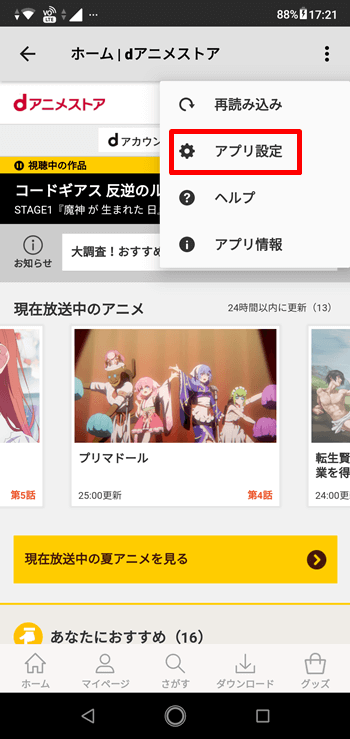
2.「ダウンロード再生画質設定」を選択。
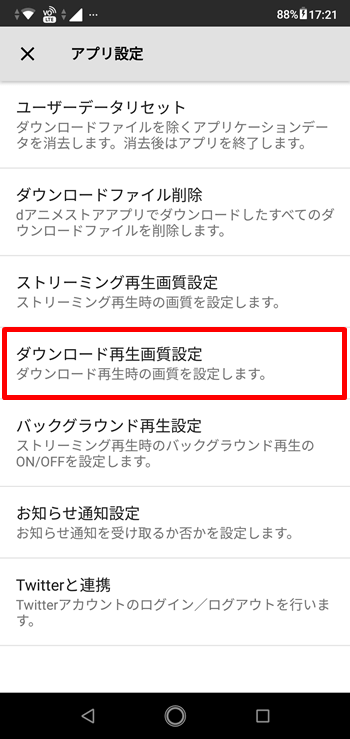
3.「Wi-Fi接続時画質設定」を選択。
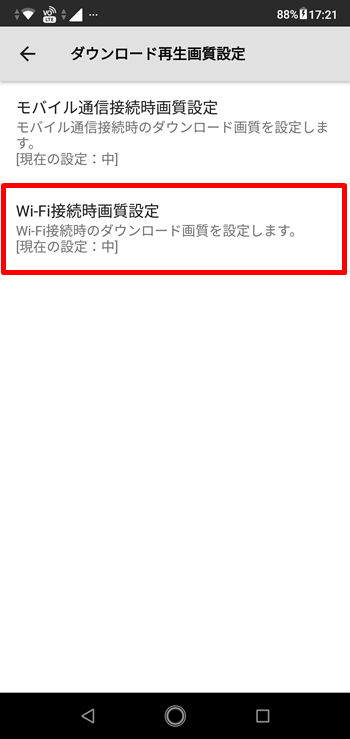
4.好みの画質を選択して「OK」を選択。
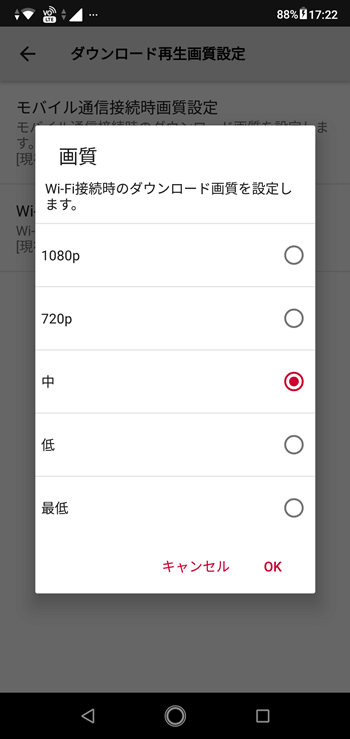
これでWi-Fi接続時には、選択した画質でダウンロードされるようになります。
使える端末はスマホ・タブレットのみ
ダウンロード機能は、すべての端末で利用できるわけではありません。
AndroidのスマートフォンやiPhone、iPadといったdアニメストアアプリが利用できる端末のみです。モバイルデータ通信ができない端末でも、Wi-Fi接続ができれば利用可能です。
パソコンやテレビでは、ストリーミング再生しかできないので注意してください。
外出中にも大画面で見たい場合は、タブレットに動画をダウンロードしておくとよいかもしれません。
デバイスの容量不足
ダウンロードした作品は直接端末に保存されます。ダウンロード数には上限がないため、何本でも保存しておくことが可能です。
端末の空き容量に余裕があるか、事前に確認しておきましょう。
1つでも多くの作品をダウンロードしておくために、外部SDカードに保存しておくことを検討している人もいるのではないでしょうか。
保存先は端末本体のみしか選択できないため、外部SDカードに保存はできません。
空き容量が少ない人は定期的に動画を削除することで、容量不足を解決できます。
動画の視聴制限
ダウンロードした動画には、48時間の視聴期限が設定されています。
視聴期限が過ぎた作品は、ライセンスを再取得することで再視聴が可能です。ネット環境のある場所で下記の操作を行いましょう。
1.アプリから「ダウンロード済リスト」を開いてください。
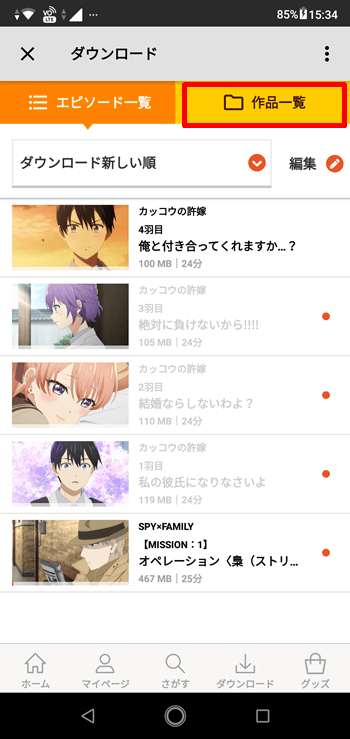
2.次に「編集」をタップして、再取得が必要な動画を選択します。
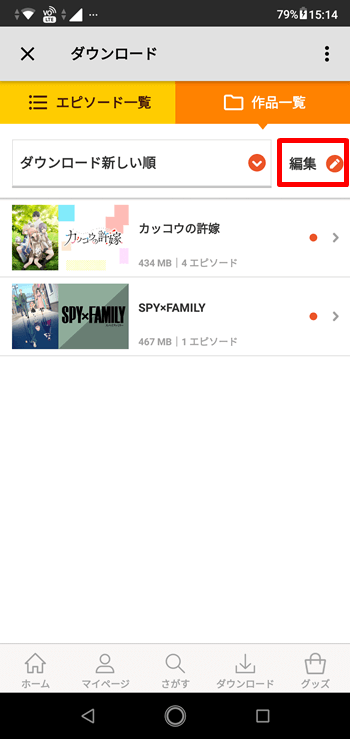
3.最後に「ライセンス再取得」をタップして完了です。
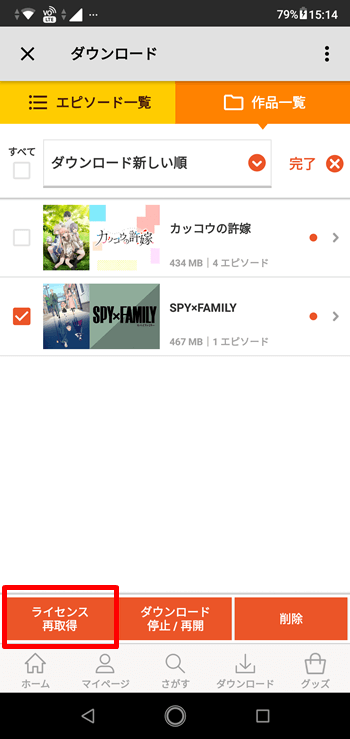
ライセンスの再取得には通信量を多く必要としないので、安心してください。
一部の作品はダウンロードができない
dアニメストアの動画はすべてがダウンロードできるわけではありません。
ダウンロードできるかどうかは、作品詳細ページで確認できます。NGな場合は「ダウンロード」ボタンが表示されません。
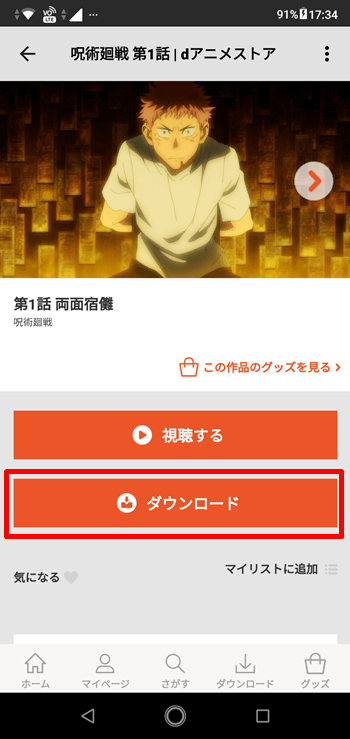
特に「アニソン」や「ライブ映像」はダウンロードできない作品があるので注意してください。
レンタル作品もダウンロードしておくことができますが、レンタル期間とは別に48時間の視聴期限が設定されます。
レンタル作品の場合は、なるべく早く視聴しましょう。
dアニメストアのデータ通信量まとめ
dアニメストアの動画は画質やデバイスによってデータ通信量が異なります。
HD画質のような高画質ほど多くなるので注意してください。また、スマホよりもPCのほうが多くなります。
事前に動画をダウンロードしておけば、外出先でデータ通信量を気にすることなく視聴できます。
通信制限が気になる人はダウンロード機能を活用して、アニメを楽しんでください。